Набор средств Microsoft Assessment and Planning Toolkit (Набор средств оценивание и планирование — MAP) позволяет организациям оценивать текущую инфраструктуру IT (аппаратную и программную части), чтобы определить, какие технологии от Microsoft могут помочь вам удовлетворить повседневные нужды. Предшественником MAP является Windows Vista Hardware Assessment Solution Accelerator, созданный с целью помочь организациям оценить готовность компьютерной инфраструктуры к установке Windows Vista и Microsoft Office 2007. MAP является Solution Accelerator (Ускоритель решений), то есть набором средств автоматизации и неким руководством по адаптации технологий Microsoft, помогающим организациям планировать перемещение и интеграцию серверов или компьютеров. Полный список таких Solution Accelerator можно найти .
Текущая версия MAP (версия 3.2) позволяет организациям:
- Производить надежную, безвредную полную инвентаризацию программного и аппаратного обеспечения компьютеров Windows и прочих устройств, используя WMI, SNMP и другие механизмы.
- Выполнять полный анализ данных о совместимости аппаратуры и устройств с целью проверки готовности инфраструктуры к переходу на Windows Vista, Windows Server 2008, Microsoft Office 2007 и виртуализации Microsoft Application Virtualization, а также в качестве помощи при планировании объединения физических компьютеров в Hyper-V или Virtual Server 2005 R2.
- Генерировать полноценные отчеты о готовности, содержащие как общие, так и детальные результаты оценивания для различных сценариев перехода, включающие рекомендации по переходу и объединению серверов.
Следующая версия MAP (версия 4.0) будет выпущена позже в этом году и будет включать следующие новые функции:
- Улучшенный, упрощенный пользовательский интерфейс, позволяющий проще, чем когда бы то ни было, производить инвентаризацию вашей инфраструктуры, оценивать готовность к различным сценариям, а также генерировать отчеты и рекомендации.
- Поддержка оценки готовности к переходу на Windows 7 и Windows Server 2008 R2.
- Расширенная поддержка оценки готовности к различным сценариям консолидации серверов.
- Улучшенная производительность в вычислениях показателя возврата инвестиций (Return on Investment — ROI) для проекта виртуализации сервера при использовании MAP и средства .
- Поддержка настройки OEM и Partner в пользовательском интерфейсе MAP и документах предложений по переходам.
Наш цикл статей посвящен установке Windows 7, и MAP 4.0 — это превосходный инструмент, помогающий вам спланировать процесс перехода на Windows 7. И даже более того, MAP 4.0 умеет не только оценивать, можно ли на вашем компьютере запускать Windows 7. Пользуясь MAP 4.0, вы можете:
- Осуществлять полную инвентаризацию аппаратного и программного обеспечения вашего ПК, включая экземпляры SQL Server.
- Оценивать готовность ваших серверов перейти на Windows Server 2008 R2.
- Обнаруживать серверные роли в вашей сети.
- Находить физические компьютеры, являющиеся потенциальными кандидатами на виртуализацию с использованием Hyper-V.
- Обнаруживать виртуальные машины VMware для возможного перехода на Hyper-V.
- Оценивать потенциальных кандидатов на виртуализацию App-V.
- Производить оценку готовности к Microsoft Forefront и к реализации Network Access Protection (NAP — Защита сетевого доступа).
- Оценивать энергосбережение при различных настройках управления потребляемой энергией для клиентов и серверов.
MAP 4.0 и установка Windows 7
MAP 4.0 — один из трех важнейших инструментов оценки готовности вашей среды к переходу на Windows 7:
- MAP 4.0 ‘ Этот инструмент используется для оценки готовности вашей среды к переходу на Windows 7.
- ACT 5.5 ‘ Далее используется Application Compatibility Toolkit 5.5 для тестирования ваших приложений на совместимость при запуске на Windows 7 с последующим смягчением возможных проблем; при этом создаются «заплатки»(shims) для проблемных приложений.
- MDT 2010 ‘ Когда ваши компьютеры будут готовы к установке Windows 7, а на производственные приложения поставят «заплатки» для адекватной работы под Windows 7, воспользуйтесь Microsoft Deployment Toolkit 2010 для установки Windows 7.
Менеджер продукта команды MAP рассказал мне, что им нравилось называть эти инструменты «тремя мушкетерами». А мне нравится обозначать их как MAPACTMDT 
Установка MAP 4.0
Чтобы получить бета-версию MAP 4.0, вы должны присоединиться к программе . После загрузки вы можете устанавливать MAP 4.0 на:
- Windows XP SP2 или более позднюю версию
- Windows Vista Ultimate, Enterprise или Business
- Windows 7 Professional, Enterprise или Business
- Windows Server 2003 SP1 или более позднюю версию
- Windows Server 2003 R2
- Windows Server 2008
- Windows Server 2008 R2
Существуют версии MAP 4.0 для архитектур x86 и x64. Перед установкой вам нужно убедиться в том, что у вас установлено следующее дополнительное ПО:
- .NET Framework 3.5 SP1
- Windows Installer 4.5
- Microsoft Office Word 2007 или Microsoft Word 2003 SP2
- Microsoft Office Excel 2007 или Microsoft Excel 2003 SP2
При установке MAP 4.0 будет загружен SQL Server 2008 Express Edition на ваш компьютер. После завершения установки MAP 4.0 вам предложат создать экземпляр базы данных SQL Server 2008 Express для хранения инвентаризационных данных, требуемых MAP в процессе оценивания (см. Рисунок 1):

Рисунок 1: Создание экземпляра базы данных SQL Server 2008 Express для MAP
Изучение MAP 4.0
После установки MAP 4.0 на компьютер вы можете запускать программу через меню Пуск. Консоль MAP отображает навигационную панель слева, имеющую три кнопки снизу: Inventory and Assessment, Surveys и Reference Material. Выбор Inventory and Assessment(Инвентарная ведомость и оценивание) вызывает дерево опций, которые вы можете выбрать:
- Discovery and Readiness(Обнаружение и готовность)
- Server Consolidation(Консолидация сервера)
Выбор опции Discovery and Readiness (Рисунок 2)позволяет вам выполнить инвентаризацию и оценить готовность к:
- Переводу клиентских компьютеров на Windows 7, Windows Vista или Office 2007.
- Обнаружению серверных ролей и экземпляров SQL Server, а также переходу серверов на Windows Server 2008 или Windows Server 2008 R2.
- Обнаружению виртуальных машин в вашей сети.

Рисунок 2: Опция Discovery and Readiness под Inventory and Assessment
Выбор опции Server Consolidation (Рисунок 3) позволяет вам выполнять следующие задачи консолидации серверов:
- Составлять список физических серверов, которых можно консолидировать в качестве виртуальных машин на Hyper-V, в вашей среде.
- Собирать сведения о производительности для консолидации серверов.
- Настраивать эквиваленты узловой машины и давать рекомендации по размещению гостевых машин.
- Вычислять потенциальный показатель возврата инвестиций (ROI), которые может получить ваша организация при реализации виртуализации Microsoft integrated virtualization.

Рисунок 3: Опция Server Consolidation под Inventory and Assessment
Нажатие кнопки Survey(Обзор) внизу навигационной панели позволяет вам:
- Воспользоваться функцией online survey для оценивания перехода с вашей текущей инфраструктуры отправки сообщений на службы Microsoft Exchange Hosted Services, доступные на Microsoft Online Services (подробности).
- Загрузить руководство по оцениванию Infrastructure Planning and Design (IPD) и средство выбора сценария для, которые вы можете использовать для оценки реализации различных технологий виртуализации от Microsoft, которые могут дать дополнительные преимущества вашим пользователям, включая решения для rich и thin клиентов, к примеру, Windows Vista, App-V, VDI и др.

Рисунок 4: Опция Surveys предлагает вам ссылки на online survey и ускорители решений, которые можно загрузить
Последняя кнопка (Reference Material – ссылочный материал), находящаяся внизу навигационной панели, оправляет вас на страницу, где указаны ссылки на другие доступные полезные средства оценивания и планирования от Microsoft. Также вам предложат ссылки на различные страницы документации на Microsoft TechNet, которые помогут вам в процессе планирования (Рисунок 5):

Рисунок 5: Ссылки на дополнительные материалы доступны в MAP
Заключение
В этой статье мы увидели, что такое MAP и для чего его можно использовать. Мы изучили требования для установки и коротко рассмотрели возможности консоли MAP. В следующей статье этого цикла я помогу вам настроить оценку готовности Windows 7. Более подробную информацию о MAP и последнюю версию этого набора инструментов можно найти .
Источник: apocalypse.moy.su

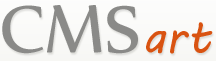

 Май 2nd, 2014
Май 2nd, 2014  Topaz
Topaz  Опубликовано в рубрике
Опубликовано в рубрике  Метки:
Метки: